Hücrelerden değerleri hızlıca alır, hesaplar ve sonucu hücrelere ekler.
Kutools for Excel
Excel'i 300+ ile Güçlendirir
Güçlü Özellikler
Normalde, Excel'de Sistem Hesap Makinesi ile hesaplama yapmanız gerekiyorsa, değerleri Hesap Makinesi'ne manuel olarak girmeniz ve sonuçları hücrelere elle çıkarmalısınız. Eğer birçok hücreye sonuç girmeniz gerekiyorsa bu zaman alıcı olabilir. Kutools for Excel'in Hesap Makinesi aracı ile çalışma kitaplarındaki hücrelerden değerleri hızlıca alabilir ve hesaplanan sonuçları kolayca hücrelere ekleyebilir veya yapıştırabilirsiniz.
Hücrelerden değerleri hesaplamak için alır ve sonucu hücrelere ekler.
Kutools > Daha Fazla > Hesap Makinesi'ne tıklayın. Ekran görüntülerine bakın:
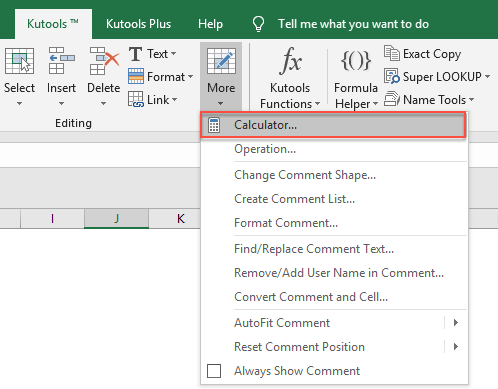 | 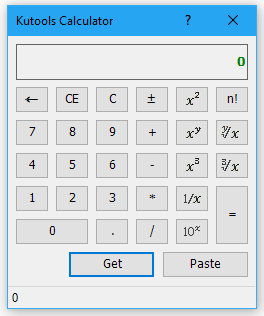 |
Hücrelerden değerleri hesaplamak için alır ve sonucu hücrelere ekler.
Hücrelerden değerleri hesaplamak için almak ve hesaplanan sonuçları hücrelere eklemek istiyorsanız, bunu aşağıdaki gibi hızlı bir şekilde yapabilirsiniz:
1. Bu aracı uygulamak için Kutools > Daha Fazla > Hesap Makinesi'ne tıklayın.
2. Lütfen hesaplamada kullanmak istediğiniz değeri içeren hücreyi seçin. Ve Kutools Hesap Makinesi iletişim kutusunda, değeri hesap makinesine almak için Get (Al) düğmesine tıklayın. Ardından *, gibi bir işlem işareti tıklayın, ardından ikinci değeri seçin ve Get (Al) düğmesine tekrar tıklayın. Hesap makinesinin alt kısmında formülü görebilirsiniz. Ekran görüntüsüne bakın:

3. Ardından “=” işaretine tıklayarak sonucu hesaplayın ve ardından Yapıştır düğmesine tıklayarak sonucu bir hücreye ekleyin.

Demo: Hücrelerden değerleri hızlıca alır, hesaplar ve sonuçları Excel'deki hücrelere ekler.
Önerilen Verimlilik Araçları
Office Tab: Microsoft Office'de kullanışlı sekmeleri Chrome, Firefox ve yeni Edge tarayıcısı gibi kullanın. Sekmeler arasında kolayca geçiş yapın — artık dağınık pencereler yok. Daha fazla bilgi edin...
Kutools for Outlook: Kutools for Outlook, Microsoft Outlook 2010–2024 (ve sonraki sürümler) ile Microsoft 365 için 100'den fazla güçlü özellik sunar, size e-posta yönetimini basitleştirme ve verimliliği artırma konusunda yardımcı olur. Daha fazla bilgi edin...
Kutools for Excel
Kutools for Excel, Excel 2010 – 2024 ve Microsoft 365'te işlerinizi hızlandırmak için 300'den fazla gelişmiş özellik sunar. Yukarıdaki özellik, içerilen zaman kazandıran araçlardan sadece biridir.

